Kulandanisha iPod kwa iTunes hufuta otomatiki na huongeza faili za muziki kwenda na kutoka kwenye kifaa chako. Kwa kawaida, unaruhusiwa tu kuunganisha iPod yako na maktaba moja ya iTunes kwenye kompyuta moja. Unapounganisha iPod yako kwenye kompyuta mpya, utahamasishwa kufuta yaliyomo kabla ya kuendelea. Unaweza kubadilisha mipangilio kwenye iPod yako ili hii isitokee baadaye. Unaweza pia kutumia programu ya mtu wa tatu kuhamisha muziki bila kutumia iTunes kabisa.
Hatua
Sehemu ya 1 ya 2: Kusimamia kwa mkono Muziki wako

Hatua ya 1. Fungua iTunes kabla ya kuunganisha iPod yako
Unapounganisha iPod yako kwenye tarakilishi yako na iTunes wazi, itajaribu kusawazisha kiatomati. Utahitaji kuzima hii kwenye iTunes kabla ya kuunganisha ili iPod yako isifute.
- Onyo - Njia hii bado itafuta yaliyomo kwenye iPod yako, lakini tu wakati itawezeshwa mwanzoni. Baada ya kuwezesha usimamizi wa mwongozo na kufanya ufutaji wa awali, utaweza kuunganisha iPod yako kwenye maktaba yoyote ya iTunes na kuhamisha faili za muziki. Inashauriwa ufuate njia hii kabla ya kuweka muziki wowote kwenye iPod yako kwa mara ya kwanza.
- Ikiwa huwezi kupoteza muziki kwa sasa kwenye iPod yako, angalia sehemu inayofuata.

Hatua ya 2. Bonyeza menyu ya "iTunes" (Mac) au "Hariri" (Windows)
Ikiwa hauoni mwambaa wa menyu kwenye Windows, bonyeza Alt.

Hatua ya 3. Chagua "Mapendeleo
" Hii itafungua menyu ya Mapendeleo ya iTunes.

Hatua ya 4. Bonyeza kichupo cha "Vifaa"
Hii itaonyesha mipangilio ya vifaa vilivyounganishwa kama iPod yako.

Hatua ya 5. Angalia "Kuzuia iPods, iPhones, na iPads kutoka ulandanishi otomatiki
" Hii itaweka iTunes kujaribu kujaribu kusawazisha kiotomatiki na kuondoa yaliyomo kwenye iPod yako wakati unaiunganisha.

Hatua ya 6. Unganisha iPod yako kwenye kompyuta yako kupitia USB
Unapaswa kuiona ikionekana baada ya muda juu ya dirisha la iTunes.
Ukiunganisha kwenye maktaba ya muziki ambayo ni tofauti na ile inayohusishwa na iPod yako, iTunes itakulazimisha kufuta maktaba yako ya iPod kabla ya kuendelea. Hii ni hatua ya kusaidia kuzuia uharamia. Ikiwa unajaribu kuongeza muziki kutoka maktaba tofauti ya iTunes, angalia sehemu inayofuata

Hatua ya 7. Teua iPod yako kutoka safu ya juu ya vifungo katika iTunes
Hii itaonyesha ukurasa wa Muhtasari wa iPod yako katika fremu kuu ya iTunes.

Hatua ya 8. Tembeza chini ya skrini ya Muhtasari na angalia "Simamia kwa mikono muziki na video
" Kipengele hiki hukuruhusu kuongeza na kuondoa muziki kutoka kwa iPod yako badala ya kutegemea mchakato wa ulandanishi.
Hii bado itakuchochea kufuta yaliyomo kwenye iPod yako, lakini kwa mabadiliko haya ya mwanzo tu. Mara baada ya kuwezesha usimamizi wa mwongozo, utaweza kuziba iPod yako kwenye kompyuta yoyote na kisha buruta na uangaze faili za muziki kwenye hiyo. Ikiwa huwezi kupoteza muziki ambao umehifadhiwa kwa sasa kwenye iPod yako, angalia sehemu inayofuata badala yake

Hatua ya 9. Batilisha uteuzi "Usawazishaji otomatiki na iPod hii imeunganishwa
" Hii itazuia iPod yako kujaribu kusawazisha wakati unaiunganisha kwenye kompyuta mpya.

Hatua ya 10. Bonyeza kitufe cha "Muziki" katika iTunes na onyesha muziki unataka kuhamisha
Ikiwa muziki unayotaka kuongeza haupo kwenye iTunes, bofya na buruta faili za muziki kwenye dirisha la iTunes kuziongeza kwenye maktaba ya iTunes kwanza.

Hatua ya 11. Bonyeza na buruta muziki teuliwa
Utaona mwambaaupande kuonekana upande wa kushoto wa dirisha la iTunes na iPod yako katika orodha ya Vifaa.

Hatua ya 12. Achia muziki kwenye iPod yako katika mwambaaupande inayoonekana
Hii itaanza kuhamisha muziki uliochaguliwa kwenye iPod yako.

Hatua ya 13. Subiri muziki uliochaguliwa kunakili
Unaweza kufuatilia maendeleo juu ya dirisha. Kuhamisha muziki mwingi kunaweza kuchukua muda kukamilisha.

Hatua ya 14. Toa iPod yako na usikilize muziki wako mpya kunakiliwa
Bofya kulia kwenye iPod yako katika iTunes na uchague "Toa" mara tu unapomaliza kuhamisha muziki. Kisha unaweza kukata iPod na usikilize nyimbo zako mpya.
Sasa unaweza kuunganisha iPod yako kwenye tarakilishi yoyote na kuhamisha muziki kwenda na kutoka katika iTunes bila kuwa na wasiwasi kuhusu iPod yako kufutwa
Sehemu ya 2 ya 2: Kutumia Mpango wa Usimamizi wa Mtu wa Tatu

Hatua ya 1. Sakinisha iTunes (Windows tu)
iTunes itahitaji kusanikishwa ili PodTrans kuungana na iPod yako. Hii inahitajika tu kwenye Windows, kwani iTunes imejengwa kwa OS X.
- Unaweza kupakua iTunes bure kutoka apple.com/itunes/download.
- Unahitaji tu kusakinisha iTunes, hauitaji kuitumia.

Hatua ya 2. Pakua na usakinishe PodTrans
Hii ni moja wapo ya njia rahisi kunakili muziki kwenye iPod yako bila kulazimisha kusawazisha kupitia iTunes. Tumia PodTrans ikiwa unahitaji kunakili muziki bila kufuta kitu chochote ambacho kiko kwenye iPod kwa sasa.
- Unaweza kupakua toleo la bure la PodTrans kutoka imobie.com/podtrans/. PodTrans inapatikana kwa Windows na Mac.
- Utaulizwa kuchagua kati ya matoleo mawili ya PodTrans. Ikiwa utaweka kompyuta yako na iTunes kuwa ya kisasa, chagua toleo la "V12.1 au Baadaye". Ikiwa unatumia toleo la zamani la iTunes, chagua chaguo jingine.
- PodTrans haitumii iPhones au iPads. Utahitaji kutumia programu tofauti ya uhamisho kama AnyTrans kwa vifaa hivyo.

Hatua ya 3. Unganisha iPod yako kwenye tarakilishi yako kupitia kebo ya USB
Funga iTunes ikiwa inafungua kiatomati.

Hatua ya 4. Fungua PodTrans na subiri yaliyomo kupakia
Inaweza kuchukua muda kwa yaliyomo kwenye iPod yako kuonekana kwenye dirisha la PodTrans.

Hatua ya 5. Bonyeza kitufe cha "Muziki" chini ya kifaa chako katika PodTrans
Hii itaonyesha muziki wote ambao kwa sasa umehifadhiwa kwenye iPod yako.

Hatua ya 6. Buruta na Achia faili za muziki ambazo unataka kuongeza kwenye orodha ya muziki
Hii moja kwa moja kuanza kuhamisha yao kwa iPod yako. Unaweza kuburuta nyimbo kutoka iTunes au faili kutoka folda anuwai kwenye kompyuta yako.
Unaweza pia kubofya kitufe cha "+" na uvinjari faili za muziki ili kuongeza

Hatua ya 7. Subiri muziki umalize kunakili
Utaona maendeleo ya uhamisho juu ya skrini. Usikatishe iPod wakati muziki unahamisha.

Hatua ya 8. Tenganisha iPod yako mara tu muziki unakiliwa
Utaweza kupata nyimbo zako mpya kwenye iPod yako kama wimbo mwingine wowote.
Video - Kwa kutumia huduma hii, habari zingine zinaweza kushirikiwa na YouTube
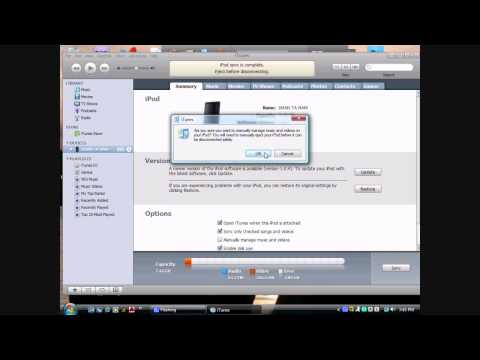
Vidokezo
- Kuokoa nafasi kwako iPod, chagua chaguo "Badilisha nyimbo ya kiwango cha juu kidogo kuwa chaguo la 128 kbps AAC" katika eneo la kifaa kwa iPod yako. Hii hubana faili za muziki kwa toleo dhabiti zaidi kuruhusu chumba zaidi cha GB kwenye iPod yako. Aina ya faili ya AAC iTunes hubadilisha faili za muziki wa kiwango cha juu kuwa sawa katika programu nyingi zinazotumia faili za sauti pamoja na vichezaji vya MP3, programu za kicheza muziki, na programu za kuhariri sauti.
- Unaweza kuongeza faili ya muziki zaidi ya 1 kwa wakati kwa kushikilia kitufe cha "Ctrl" chini unapochagua faili za muziki unazotaka kuongeza kwenye iPod yako. Mara tu ukichagua faili za muziki nyingi unazotaka kuongeza, bonyeza tu na buruta faili yoyote ya muziki ambayo imeangaziwa na uburute zote kwenye maktaba ya muziki ya iPod wakati huo huo.







